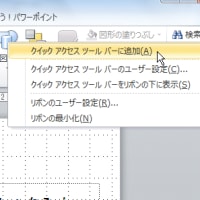ようやくご本尊登場ーーー。
意味がわからぬ方は準備の記事へドゾー。
最初からやると長くなるので、ピボットの画面を出すところまではこちらと一緒なので省略。
------------------
1)どのような項目を集計するか指定する
(ア)必要な項目を必要な場所へドラッグする
例(商品のイメージを年代別に集計)では、
・行のフィールド:(なし)
・列のフィールド:年代
・データアイテムのフィールド:選択肢の答えの数字表示のほうすべて

(イ)集計値を正しく設定する
デフォルトは「データの個数」であるがなぜか計算結果空白である部分もカウントされるので、
フィールドの設定(こちらの記事4)の(イ)参照)を「数値の個数」もしくは「合計」に変更する
ちなみに行ごとにすべてやらないとダメ
2)見た目を整える
ここはこちらとまったく一緒なので省略
3)行見出しを見やすくする
ピボットのままでは「データの個数」などといらぬ文字がついている
しかし直接修正はできないので、新しく行見出しを作る
列を挿入して、新たな文字列を入力するが、手入力は面倒なので、数式処理する
例は、上記表の一番左に1列挿入し、データ1行目の見出しを作成する数式
=MID(B5,10,20)
<解説>
B5に表示されている文字から文字を取り出す
左から10番目の文字から取り出しを開始し、そこから20文字取り出して終わる

取り出す文字数は、実際に必要な文字数より多ければそこで切り捨てられる(空白が追加されるわけではない)ので、
多めにしておけばOK
で、これを他の行にもコピーする
もとの列はとりあえずいらないので非表示にする
最後に、新しい行見出しに枠線を設定して完了

意味がわからぬ方は準備の記事へドゾー。
最初からやると長くなるので、ピボットの画面を出すところまではこちらと一緒なので省略。
------------------
1)どのような項目を集計するか指定する
(ア)必要な項目を必要な場所へドラッグする
例(商品のイメージを年代別に集計)では、
・行のフィールド:(なし)
・列のフィールド:年代
・データアイテムのフィールド:選択肢の答えの数字表示のほうすべて

(イ)集計値を正しく設定する
デフォルトは「データの個数」であるがなぜか計算結果空白である部分もカウントされるので、
フィールドの設定(こちらの記事4)の(イ)参照)を「数値の個数」もしくは「合計」に変更する
ちなみに行ごとにすべてやらないとダメ
2)見た目を整える
ここはこちらとまったく一緒なので省略
3)行見出しを見やすくする
ピボットのままでは「データの個数」などといらぬ文字がついている
しかし直接修正はできないので、新しく行見出しを作る
列を挿入して、新たな文字列を入力するが、手入力は面倒なので、数式処理する
例は、上記表の一番左に1列挿入し、データ1行目の見出しを作成する数式
=MID(B5,10,20)
<解説>
B5に表示されている文字から文字を取り出す
左から10番目の文字から取り出しを開始し、そこから20文字取り出して終わる

取り出す文字数は、実際に必要な文字数より多ければそこで切り捨てられる(空白が追加されるわけではない)ので、
多めにしておけばOK
で、これを他の行にもコピーする
もとの列はとりあえずいらないので非表示にする
最後に、新しい行見出しに枠線を設定して完了